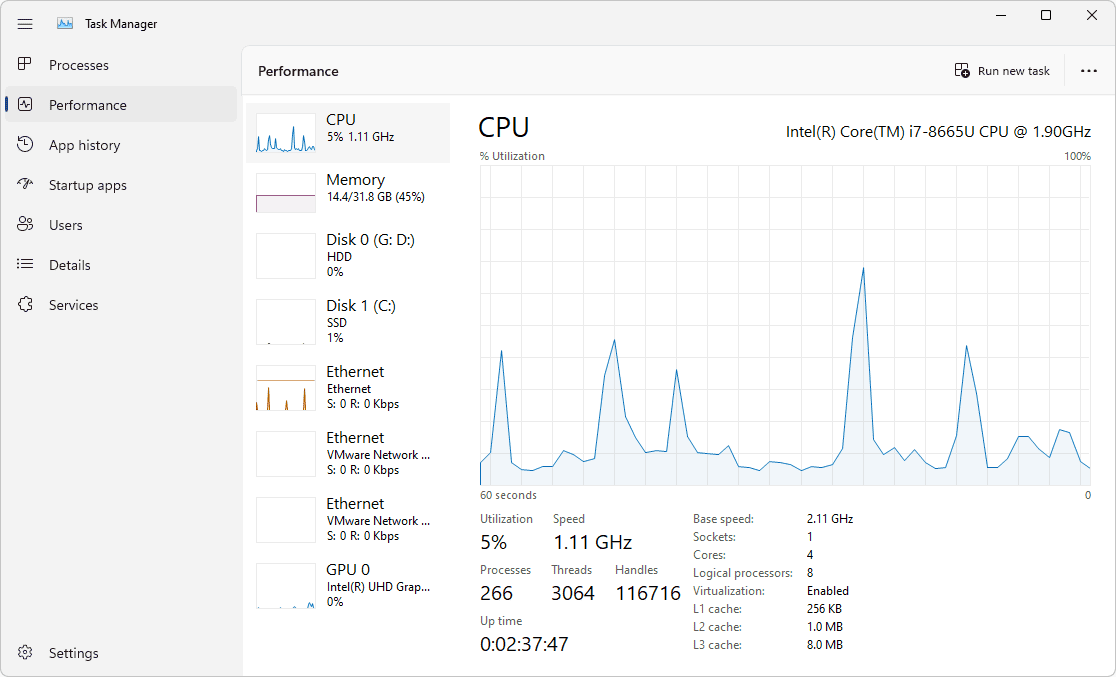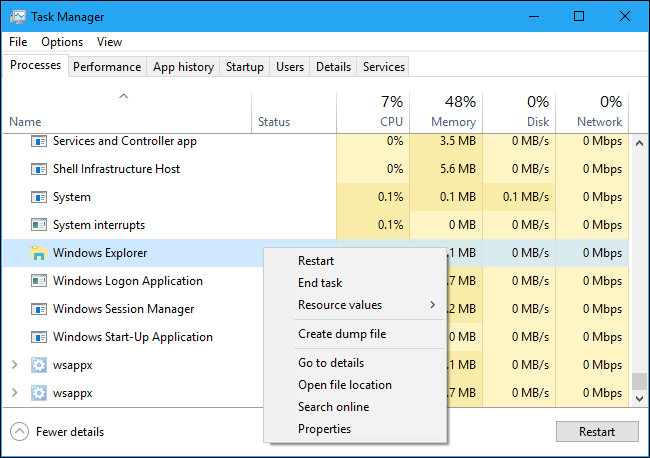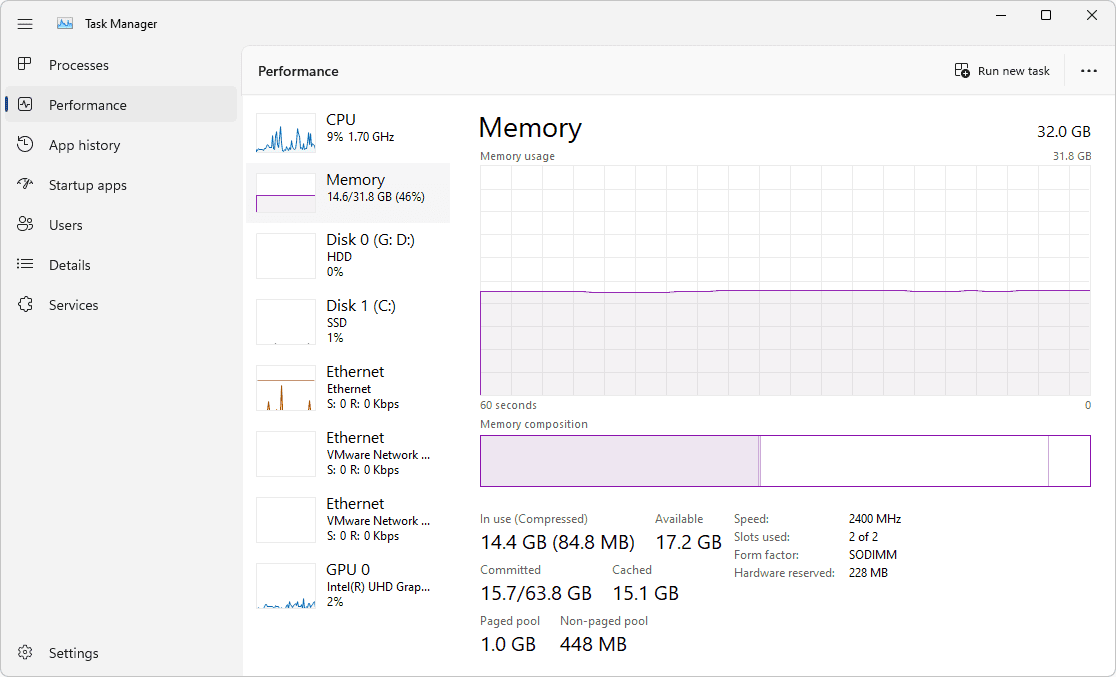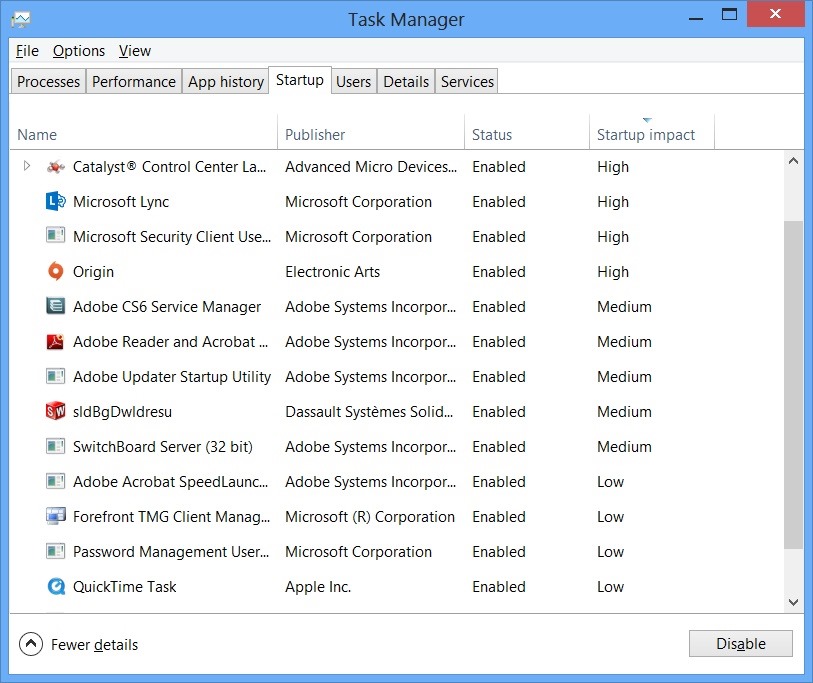توضیحات کامل پنجره Task manager در ویندوز ۱۰ و ۱۱
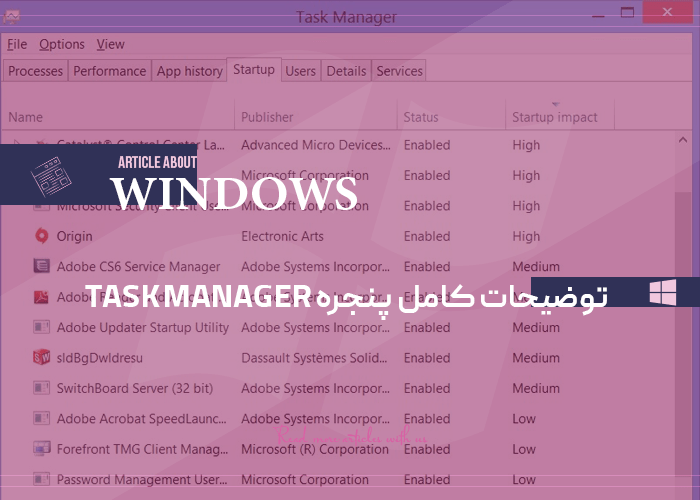
توضیحات کامل پنجره Task manager در ویندوز ۱۰ و ۱۱
پنجره Task manager در ویندوز یکی از ابزارهای حیاتی و قدرتمند در این سیستم عامل است که به کاربران اجازه میدهد تا از وضعیت و عملکرد رایانه خود آگاه شوند و به راحتی مشکلات آن را شناسایی کرده و رفع کنند. با استفاده از این ابزار میتوان تمامی فرایندهای در حال اجرا، مصرف منابع سیستم و… را مدیریت کرد. Task Manager علاوه بر نظارت بر عملکرد برنامهها، امکاناتی همچون توقف فرایندها، تغییر اولویتها و حتی لغو سرویسهای مختلف را در اختیار کاربران قرار میدهد. در این متن به تفصیل به بررسی ویژگیها و عملکردهای مختلف Task Manager خواهیم پرداخت و نحوه استفاده از آن را برای بهبود کارایی ویندوز توضیح خواهیم داد.
دسترسی به Task Manager در ویندوز
روشهای مختلفی برای دسترسی به Task Manager وجود دارد. یکی از سادهترین و سریعترین راهها استفاده از ترکیب کلیدهای Ctrl + Shift + Esc است. این کلیدها به شما امکان میدهند مستقیماً وارد پنجره Task Manager شوید. راه دیگری که بسیاری از کاربران از آن بهره میبرند، فشار دادن کلیدهای Ctrl + Alt + Delete است.
نمای کلی پنجره Task Manager
پس از باز کردن Task Manager، با یک رابط کاربری ساده و کاربردی مواجه خواهید شد که برای نظارت بر فعالیتهای سیستم و مدیریت منابع آن طراحی شده است. پنجره Task Manager شامل چندین تب مختلف است که هر یک وظیفه خاصی دارند. بهتر است هر یک از این تبها را به صورت جداگانه مورد بررسی قرار دهیم.
تب Processes
تب Processes در پنجره Task manager در ویندوز مهمترین بخش برای مدیریت و نظارت بر برنامهها و فرایندهای در حال اجراست. در این بخش میتوانید به راحتی تمامی برنامههای باز، فرایندهای پسزمینه و اجزای سیستم ویندوز را مشاهده کنید.
برنامهها به دستههای مختلفی تقسیم میشوند: Apps برای برنامههایی که پنجره مختص به خود را دارند، Background Processes برای برنامههایی که بدون نمایش پنجره در پسزمینه اجرا میشوند و Windows Processes که مربوط به اجزای اساسی ویندوز هستند و اختلال در آنها کل سیستم عامل را دچار مشکلات جدی میکند.
تب Performance
یکی دیگر از بخشهای حیاتی Task Manager، تب Performance است که گرافها و آمار دقیقی از عملکرد سیستم را به نمایش میگذارد. این تب به شما کمک میکند تا میزان مصرف منابع سختافزاری مانند CPU، RAM، Disk و Network را به صورت پیاپی مشاهده کنید. گرافهای این بخش برای شناسایی نحوه عملکرد سیستم و تحت فشار بودن آنها کاربرد دارد.
تب App History
تب App History به شما اجازه میدهد تا مصرف منابع سیستم را توسط برنامههای Universal Windows Platform (UWP) بررسی کنید. این بخش برای کاربرانی که از برنامههای متنوع در ویندوز استفاده میکنند، مفید است و به وسیله آن قادر خواهید بود مصرف CPU، مصرف اینترنت و دیگر منابع را برای هر برنامه به صورت جداگانه مشاهده کنید. با استفاده از این اطلاعات متوجه خواهید شد کدام برنامهها بیشترین تأثیر را بر عملکرد سیستم دارند و شاید نیاز به حذف یا بهینهسازی آنها وجود داشته باشد.
تب Startup
با انتخاب تب Startup در پنجره Task manager در ویندوز برنامههایی که به طور خودکار هنگام روشن شدن ویندوز اجرا میشوند را به سادگی مدیریت خواهید کرد. در این بخش، تنها با چند کلیک میتوانید برنامهها را غیرفعال کنید تا بار پردازشی سیستم هنگام راهاندازی ویندوز کمتر شود. این کار میتواند به تسریع زمان راهاندازی ویندوز کمک کرده و منابع سیستم را برای انجام پردازشهای دیگر آزاد کند.
تب Users
تب Users نشان میدهد کدام کاربران در حال حاضر وارد ویندوز شدهاند و هر یک چه مقدار از منابع سیستم را مصرف میکنند. این بخش در سیستمهای چندکاربره مفید است؛ زیرا به شما این امکان را میدهد تا ببینید کدام کاربر منابع سخت افزاری را به صورت غیرمعقول مورد استفاده قرار میدهد.
تب Details
در تب Details میتوانید اطلاعات دقیقتری را در مورد هر فرایند مشاهده کنید. با کمک این بخش میتوانید ویژگی Processor Affinity را تنظیم کرده و هر یک از پردازشهای در حال اجرا را به هستههای خاصی از CPU اختصاص دهید. علاوه بر این، قادر خواهید بود اولویت هر فرایند را تغییر دهید تا مشخص شود کدام مورد باید از حداکثر منابع سیستم استفاده کند. این تب اغلب در سیستمهای گیمینگ و یا رندرینگ مورد استفاده قرار میگیرد. بهعنوانمثال، میتوان تعیین کرد که کل هستههای پردازشی اصلی فقط به نرم افزار adobe premier اختصاص یابند.
تب Services
تب Services پنجره Task manager در ویندوز لیستی از تمامی خدمات (سرویسهای) ویندوز را نمایش میدهد که در پسزمینه در حال اجرا هستند. این خدمات بخشهای ضروری از سیستم عامل ویندوز را اجرا میکنند و به بهبود عملکرد کلی سیستم یاری میرسانند. میتوانید وضعیت هر سرویس را ببینید، آن را متوقف کرده، مجدداً راهاندازی کنید یا حتی سرویس جدیدی را به کار بگیرید. در صورت بروز هرگونه مشکل، تب services را مورد بررسی قرار دهید.
ویژگیهای اضافی Task Manager
Task Manager ویندوز دارای ویژگیهای اضافی دیگری نیز هست که میتوانند موجب بهبود عملکرد سیستم و عیبیابی آن شوند. یکی از این ویژگیها Resource Monitor است که از تب Performance در دسترس کاربران قرار دارد. این ابزار اطلاعات مربوط به میزان استفاده سیستم از CPU، RAM، دیسک و شبکه را به صورت دیتاهای قابل پردازش به شما میدهد.
شایان ذکر است نمونههای مشابه تسک منیجر در سیستم عاملهای مک او اس و لینوکس نیز وجود دارد. در توزیعهای لینوکس این ویژگی از طریق اپلیکیشن monitor در اختیار شما قرار میگیرد. در مک او اس نیز با کمک activity monitor به کاربران ارائه میشود که میتوانید از آن بهره ببرید.
سخن پایانی
استفاده از پنجره Task manager در ویندوز یک راهکار عالی برای شناسایی مشکلات سیستم است و به کاربران اجازه میدهد تا به طور مؤثر منابع سخت افزاری خود را مدیریت کنند و عملکرد کلی کامپیوترشان را بهبود بخشند. این امر از طریق قابلیتهایی نظیر مدیریت فرایندها، نظارت بر عملکرد سیستم و دسترسی به بخش سرویسها صورت میگیرد. Task Manager یکی از ابزارهای ضروری برای هر کاربر ویندوز به شمار میآید. اگر به یادگیری ترفندهای مشابه علاقهمند هستید، توصیه میکنیم سایر مقالات موجود در وبسایت «عاطفه مقدس زاده مدرس کامپیوتر» را مشاهده کنید و از آنها بهره ببرید.